CAD制图初学入门:如何在图纸中添加超链接? 点击:170 | 回复:0
发表于:2020-01-03 11:05:22
楼主
我们使用办公软件,会接触过添加超链接,可以方便人们直接点击进入浏览器或者打开固定位置文件,那么在浩辰CAD制图软件中能否实现这个功能呢?接下来给刚开始进行CAD制图初学入门的小伙伴们详细介绍一下操作步骤吧!
在CAD图纸中添加超链接的操作步骤如下:
1、使用浩辰CAD打开所需要的图纸文件,如下图所示:

3、然后在菜单栏中找到并点击【插入】,然后在下拉框中选择【超链接】。如下图所示:
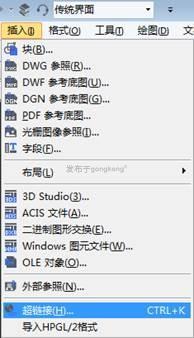
4、此时浩辰CAD软件的命令行会出现“选择对象”字样,同时光标变为方形,然后选择需要的图元,并按回车键确认。如下图所示:
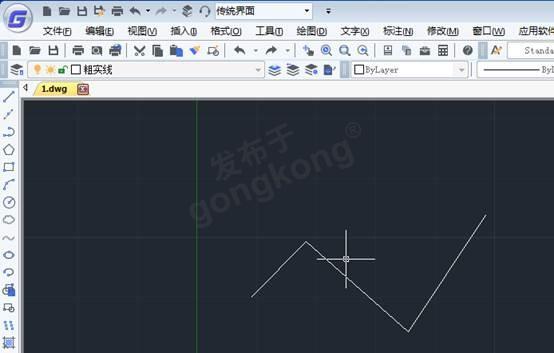
5、在弹出的【插入超链接】对话框中添加想要的超链接,点击【确定】按钮即可。如下图所示:

比如选一个图片文件路径链接结束后,选中对象可以看见提示。如下图所示:

这个时候ctrl+单击对象,就可以打开链接位置,比如上面链接图片就可以直接看见。这样就完成添加和使用CAD软件插入超链接操作了。
以上就是浩辰CAD制图软件中在图纸中插入超链接的详细操作步骤。希望可以帮助到刚开始CAD制图初学入门的小伙伴们哦~
楼主最近还看过
热门招聘
相关主题
- 制造行业SRM供应商管理系统发...
 [250]
[250] - ICOA2006 首届国际开放式工业...
 [293]
[293] - 燃气输配信息化系统
 [2055]
[2055] - 内鬼泄密客户信息犯众怒 银行...
 [283]
[283] - 温度传感器的发展趋势
 [226]
[226] - 南京东岱软件PDM实施的特点
 [275]
[275] - 4-20ma电流,能够显示为0-50、...
 [371]
[371] - 轻型系列回转支承
 [1624]
[1624] - 数字电压表使用时的注意事项...
 [298]
[298] - AC伺服火花机
 [353]
[353]

官方公众号

智造工程师
-

 客服
客服

-

 小程序
小程序

-

 公众号
公众号

















 工控网智造工程师好文精选
工控网智造工程师好文精选
